एक्सेल में समान आईडी/नाम वाली पंक्तियों को कैसे संयोजित करें?
उदाहरण के लिए, आपके पास नीचे दिखाए गए स्क्रीनशॉट के अनुसार एक तालिका है, और आपको ऑर्डर आईडी के साथ पंक्तियों को संयोजित करने की आवश्यकता है, कोई विचार? यहां, यह लेख आपके लिए दो समाधान पेश करेगा।
- VBA द्वारा समान आईडी/नाम वाली पंक्तियों को संयोजित करें
- Excel के लिए Kutools द्वारा समान आईडी/नाम वाली पंक्तियों को संयोजित करें

VBA द्वारा समान आईडी/नाम वाली पंक्तियों को संयोजित करें
यह विधि निर्दिष्ट चयन में समान आईडी या नाम वाली सभी पंक्तियों को शीघ्रता से संयोजित करने के लिए एक VBA प्रस्तुत करेगी। कृपया इस प्रकार करें:
1। दबाएँ ऑल्ट + F11 एप्लिकेशन विंडो के लिए Microsoft Visual Basic खोलने के लिए कुंजियाँ।
2। क्लिक करें सम्मिलित करें > मॉड्यूल, और फिर VBA कोड को मॉड्यूल विंडो में पेस्ट करें।
वीबीए: एक्सेल में समान आईडी/नाम वाली पंक्तियों को संयोजित करें
Sub Consolidate_Rows()
Dim xRg As Range
Dim xRows As Long
Dim I As Long, J As Long, K As Long
On Error Resume Next
Set xRg = Application.InputBox("Select Range:", "Kutools For Excel", Selection.Address, , , , , 8)
Set xRg = Range(Intersect(xRg, ActiveSheet.UsedRange).Address)
If xRg Is Nothing Then Exit Sub
xRows = xRg.Rows.Count
For I = xRows To 2 Step -1
For J = 1 To I - 1
If xRg(I, 1).Value = xRg(J, 1).Value And J <> I Then
For K = 2 To xRg.Columns.Count
If xRg(J, K).Value <> "" Then
If xRg(I, K).Value = "" Then
xRg(I, K) = xRg(J, K).Value
Else
xRg(I, K) = xRg(I, K).Value & "," & xRg(J, K).Value
End If
End If
Next
xRg(J, 1).EntireRow.Delete
I = I - 1
J = J - 1
End If
Next
Next
ActiveSheet.UsedRange.Columns.AutoFit
End Sub3। दबाएं F5 कुंजी या क्लिक करें रन इस VBA को चलाने के लिए बटन।
4. पॉपिंग आउट कुटूल्स फॉर एक्सेल डायलॉग बॉक्स में, कृपया उन पंक्तियों का चयन करें जिन्हें आप संयोजित करेंगे, और क्लिक करें OK बटन। स्क्रीनशॉट देखें:

अब आप देखेंगे कि निर्दिष्ट सीमा में पंक्तियाँ उसी आईडी द्वारा अल्पविराम के साथ संयुक्त हैं। स्क्रीनशॉट देखें:

नोट: यह वीबीए केवल पहले कॉलम में मानों द्वारा पंक्तियों को जोड़ सकता है। उदाहरण के लिए आप पंक्तियों को एक ही नाम से संयोजित करना चाहते हैं, आपको नाम कॉलम को निर्दिष्ट सीमा के पहले कॉलम में ले जाना होगा।
पंक्तियों को आसानी से संयोजित करें और Excel में किसी अन्य कॉलम के मानों के आधार पर गणना करें
एक्सेल के लिए कुटूल उन्नत संयोजन पंक्तियाँ उपयोगिता आपको एक ही समय में दूसरे कॉलम में मानों और योग, गिनती, औसत आदि के आधार पर पंक्तियों को संयोजित करने में मदद कर सकती है!

Excel के लिए Kutools द्वारा समान आईडी/नाम वाली पंक्तियों को संयोजित करें
यदि आपके पास एक्सेल के लिए कुटूल स्थापित है, तो आप इसे लागू कर सकते हैं उन्नत संयोजन पंक्तियाँ निर्दिष्ट सीमा में समान आईडी या नाम वाली पंक्तियों को शीघ्रता से संयोजित करने की सुविधा।
एक्सेल के लिए कुटूल - एक्सेल के लिए 300 से अधिक आवश्यक उपकरणों से भरा हुआ। बिना किसी क्रेडिट कार्ड की आवश्यकता के पूर्ण-विशेषताओं वाले 30-दिवसीय निःशुल्क परीक्षण का आनंद लें! अभी डाउनलोड करो!
1. उन पंक्तियों का चयन करें जिन्हें आप संयोजित करेंगे, और क्लिक करें कुटूल > सामग्री > उन्नत संयोजन पंक्तियाँ. स्क्रीनशॉट देखें:

2. उन्नत संयोजित पंक्तियाँ संवाद बॉक्स में, कृपया उस आईडी या नाम कॉलम का चयन करें जिसके द्वारा आप संयोजित करेंगे, क्लिक करें प्राथमिक कुंजी, और फिर अपनी आवश्यकतानुसार अन्य कॉलमों के लिए संयोजन नियम निर्दिष्ट करें।
मेरे मामले में, (1) मैं चयन करता हूं ऑर्डर आईडी कॉलम, और क्लिक करें प्राथमिक कुंजी; (2) चयन तारीख कॉलम, और क्लिक करें गणना > गिनती; (3) चयन विक्रेता कॉलम, और क्लिक करें मिलाना > अल्पविराम; (4) चयन मूल्य कॉलम, और क्लिक करें गणना > राशि. स्क्रीनशॉट देखें:

3। दबाएं OK बटन.
अब आप देखेंगे कि चयनित पंक्तियाँ ऑर्डर आईडी के आधार पर संयुक्त हो गई हैं। स्क्रीनशॉट देखें:
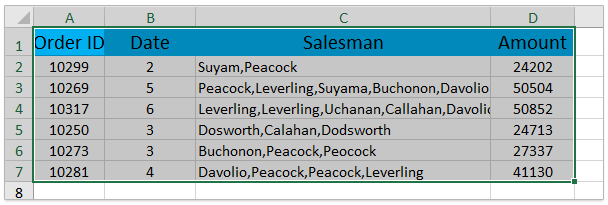
संबंधित आलेख:
Excel में संख्या/तिथि फ़ॉर्मेटिंग को कैसे संयोजित करें?
एक्सेल में किसी अन्य शीट/विभिन्न शीट से कोशिकाओं को कैसे संयोजित करें?
सर्वोत्तम कार्यालय उत्पादकता उपकरण
एक्सेल के लिए कुटूल के साथ अपने एक्सेल कौशल को सुपरचार्ज करें, और पहले जैसी दक्षता का अनुभव करें। एक्सेल के लिए कुटूल उत्पादकता बढ़ाने और समय बचाने के लिए 300 से अधिक उन्नत सुविधाएँ प्रदान करता है। वह सुविधा प्राप्त करने के लिए यहां क्लिक करें जिसकी आपको सबसे अधिक आवश्यकता है...

ऑफिस टैब ऑफिस में टैब्ड इंटरफ़ेस लाता है, और आपके काम को बहुत आसान बनाता है
- Word, Excel, PowerPoint में टैब्ड संपादन और रीडिंग सक्षम करें, प्रकाशक, एक्सेस, विसियो और प्रोजेक्ट।
- नई विंडो के बजाय एक ही विंडो के नए टैब में एकाधिक दस्तावेज़ खोलें और बनाएं।
- आपकी उत्पादकता 50% बढ़ जाती है, और आपके लिए हर दिन सैकड़ों माउस क्लिक कम हो जाते हैं!
